在Windows 11/10 PC上,你可以使用各種檔案壓縮/歸檔軟體來分割或合併RAR檔案。這些軟體提供了方便的功能,可以幫助你合併或分割RAR文件,以便更好地管理和組織文件。不僅可以將單一檔案或檔案集合合併為一個壓縮歸檔,還可以在壓縮歸檔中對檔案和資料夾進行操作。因此,使用文件歸檔軟體可以讓你更有效地管理壓縮文件,提高工作效率。

#要在Windows 11/10中分割或合併RAR文件,您可以使用WinRAR這款流行的Windows文件壓縮/歸檔軟體。 WinRAR的壓縮演算法可讓您將大檔案分割為多個較小的捲,方便儲存和傳輸。隨後,您可以將這些存檔卷移動到任何位置,並在需要時解壓縮並合併它們成一個完整的檔案。這種靈活性使得處理大型檔案變得更加便捷和有效率。
WinRar是專有軟體,有一個試用版供用戶免費使用40天。試用期結束後,使用者可以繼續使用,但會收到購買授權的提示。
使用此連結從其官方網站下載WinRAR for Windows。下載檔案後,雙擊以在PC上安裝軟體。
接下來,透過開啟檔案總管並導航到目標文件,您可以右鍵單擊文件並選擇WinRAR新增至存檔。如果需要拆分多個檔案/資料夾,只需在檔案總管視窗中選擇它們,然後使用WinRAR新增到存檔。
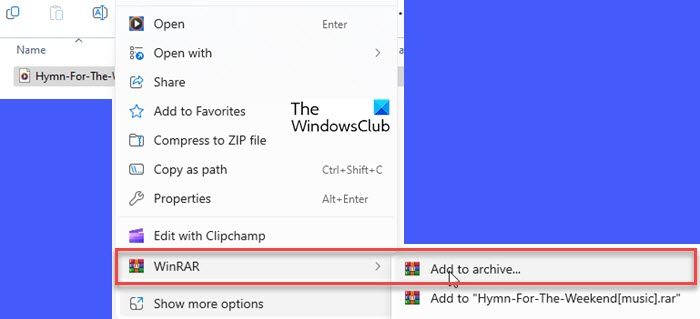
#會彈出一個對話框,您需要選擇RAR檔案作為存檔格式。在「分割到卷,大小」部分,您可以設定要分割檔案的捲的大小,單位為B/KB/MB/GB。您可以從預先定義的值中選擇,也可以手動輸入大小。
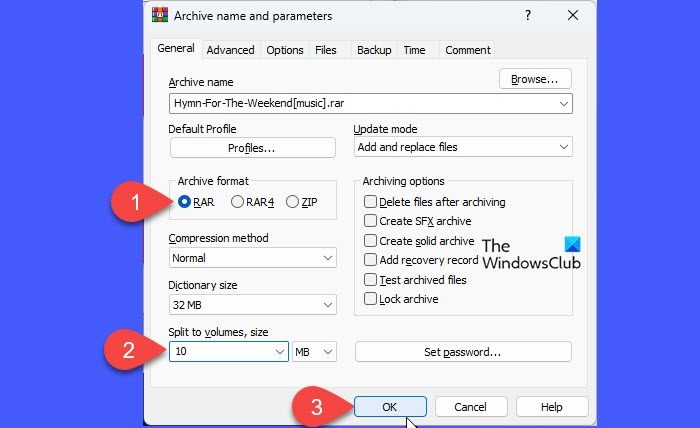
#單擊OK。 WinRar將開始建立檔案。您將看到轉換的進度。
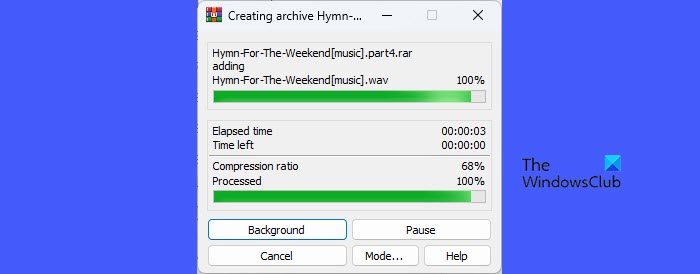
#WinRAR完成檔案處理後,拆分後的RAR檔案將出現在副檔名為‘.part1.rar’、.‘part2.rar’等的目標資料夾中。
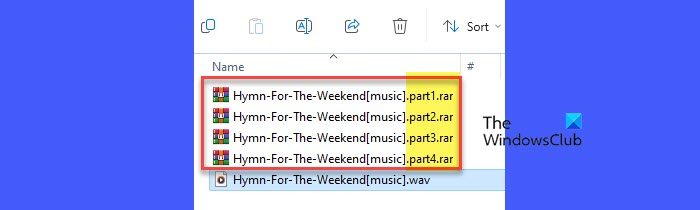
#如果您有一個已經壓縮的(.rar)文件,您可以透過WinRAR UI將其分割/轉換為多個磁碟區。
開啟WinRAR並導覽至包含RAR檔案的資料夾。點擊頂部的工具選單,然後選擇轉換檔案。
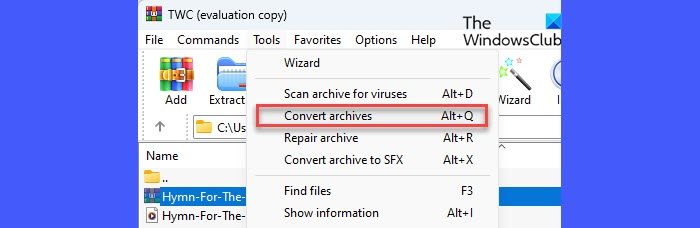
#在轉換存檔檔案視窗中,按一下壓縮按鈕。在下一個視窗中,在「Split to Volume,Size」選項下輸入多磁碟區檔案所需的大小。按一下確定關閉目前視窗。再次按一下確定開始轉換。
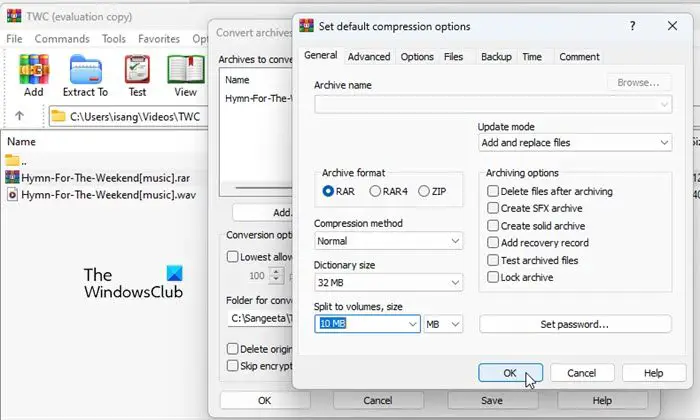
#您將看到轉換的進度,之後轉換/分割的檔案將出現在所選的目標資料夾中。現在您可以點擊關閉按鈕關閉轉換提示。
#如果您有多個RAR存檔,則可以將它們合併到單一檔案中。在開始處理檔案之前,您只需確保您的系統上已安裝WinRAR,並且所有檔案都已放置在同一資料夾中。
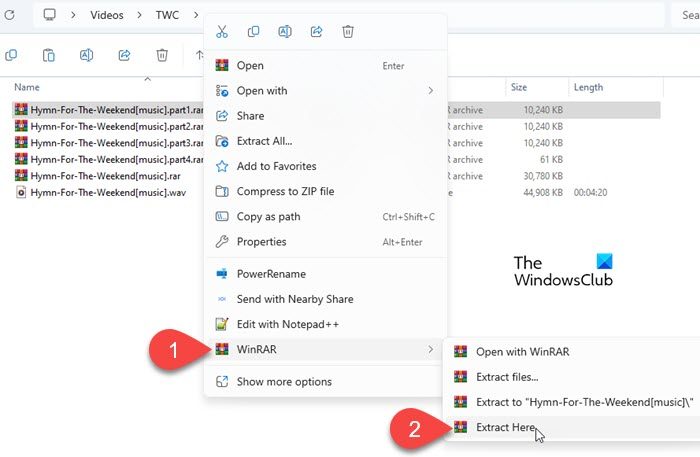
#開啟WinRAR並導覽至分割RAR磁碟區所在的目錄。右鍵單擊檔案的第一個卷,然後選擇WinRAR&>提取到此處。 WinRar將自動偵測其餘捲,並將分割的RAR檔案合併到原始檔案中。
注意:請確保所有磁碟區都位於同一目錄中。即使只有一個磁碟區遺失,WinRAR也會因為歸檔部分不完整而無法解壓縮多磁碟區歸檔。
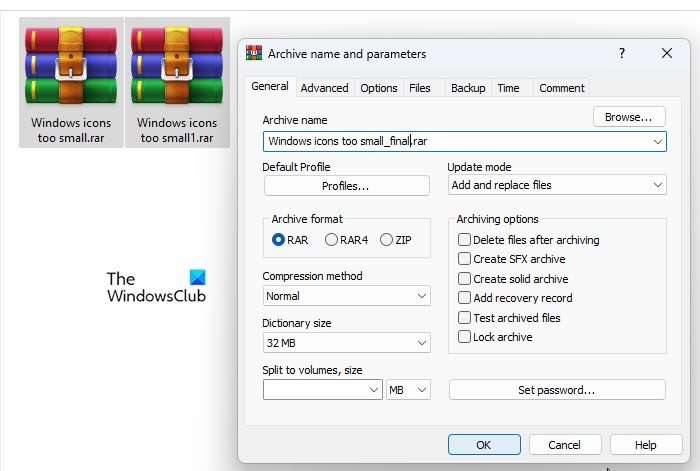
導航到包含RAR檔案的資料夾。選擇所有檔案,然後按一下滑鼠右鍵。從上下文選單中選擇WinRAR&>新增到存檔。
將出現‘存檔名稱和參數’視窗。為最終存檔輸入適當的名稱,選擇RAR作為存檔格式,然後按一下確定以處理檔案。
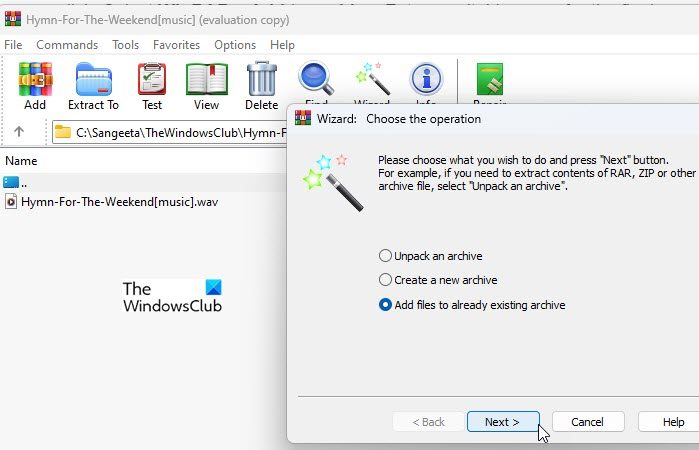
#開啟WinRAR並點擊頂部工具列中的精靈圖示。在精靈提示字元中選擇將檔案新增至現有存檔,然後按一下下一步按鈕。將出現一個新視窗。瀏覽並選擇所需的文件,然後按一下確定。按一下「下一步」繼續使用精靈。
在接下來的畫面上,按一下瀏覽按鈕以選擇需要更新的存檔,然後按一下下一步按鈕。按一下完成以完成對存檔的處理。
提示:您也可以使用此精靈建立新的存檔或解包現有的檔案。

#如果要合併兩個或多個RAR文件,可以使用WinRAR解壓縮和重新壓縮它們。
建立一個新資料夾,並將所有RAR檔案放入其中。右鍵單擊第一個歸檔文件,然後選擇WinRAR&>提取到此處。同樣,將剩餘的檔案解壓縮到同一資料夾中(您可以將檔案解壓縮到它們的來源資料夾中,但建立新資料夾會更容易)。
選擇所有解壓縮的文件,然後按一下滑鼠右鍵。選擇WinRAR&>新增到檔案。輸入最終存檔的名稱,選擇RAR作為存檔格式,然後按一下OK合併文件。
就這樣!我希望你會發現這是有用的。
以上是如何在Windows 11中拆分或合併RAR文件的詳細內容。更多資訊請關注PHP中文網其他相關文章!




